Como exportar pedidos no WooCommerce
Publicados: 2021-09-02
O WooCommerce oferece um sistema conveniente de gerenciamento de pedidos para donos de lojas. No entanto, não há opções incorporadas para exportar informações do pedido. Às vezes, você pode precisar exportar informações de pedidos para disponibilizá-las para fornecedores de dropshipping ou quando estiver migrando a loja. Neste artigo, discutiremos como você pode exportar pedidos facilmente no WooCommerce com a ajuda de um plugin.
Como exportar pedidos no WooCommerce?
Agora, vamos ver como você pode exportar pedidos no WooCommerce usando um plugin gratuito.
Exportação avançada de pedidos para WooCommerce
Para esta demonstração, usaremos o plugin Advanced Order Export For WooCommerce. Este é o plugin de exportação de pedidos WooCommerce mais popular no repositório WordPress e oferece uma opção perfeita para exportar dados de pedidos. Ele ajuda você a exportar dados do pedido em diferentes formatos de arquivo, como CSV, TSV, XLS, JSON, PDF, etc. O arquivo exportado contém detalhes sobre o pedido, produto, cliente, cupons etc. Além disso, você pode exportar dados de campos personalizados também usando este plugin.
Primeiro instale e ative o plugin. Se precisar de ajuda, confira nosso artigo sobre como instalar e configurar um plugin WordPress WooCommerce.
Uma vez que o plugin é ativado, você pode acessar suas configurações em WooCommerce > Export Orders . Na página de configurações do plugin, você encontrará uma variedade de opções e filtros para personalizar o arquivo de exportação de acordo com o requisito. Faremos uma rápida visão geral das opções disponíveis.
Filtrar pedidos por data
Em primeiro lugar, você terá a opção de filtrar pedidos por data.
Você pode selecionar entre uma variedade de opções disponíveis, como:
- Data do pedido
- Modificação de data
- Data de pagamento
- Data de conclusão
Você pode selecionar qualquer uma dessas opções para gerar o relatório. Há também opções para especificar o intervalo de datas ou o intervalo de pedidos.
Você pode clicar no Express Export para gerar rapidamente um arquivo de exportação.
O plug-in também oferece caixas de seleção para gerar Relatórios Resumidos por produtos ou clientes.
Você também encontrará uma opção para especificar o nome do arquivo de exportação. Aqui você pode escolher diferentes tags para personalizar o nome do arquivo, como data e hora, id do pedido, nome do pedido, etc.
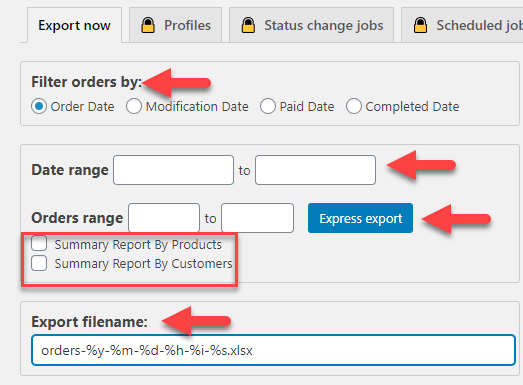
Escolha o formato do arquivo
O plug-in oferece uma opção para escolher o formato de arquivo para o seu arquivo de exportação. As opções disponíveis são as seguintes:
- XLS
- CSV
- XML
- JSON
- TSV
- HTML
Você também pode escolher um formato adequado para data e hora.
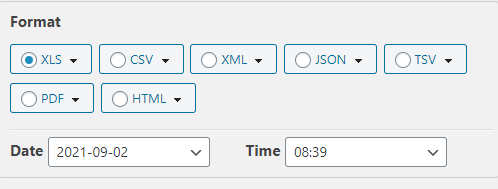
Para cada um desses formatos de arquivo, você pode adicionar mais especificações. Por exemplo, para o formato CSV, você pode especificar a largura da coluna automática, forçar o formato geral para todas as células, largura e altura das imagens, etc. Observe que essas opções serão baseadas nas características exclusivas de cada formato.
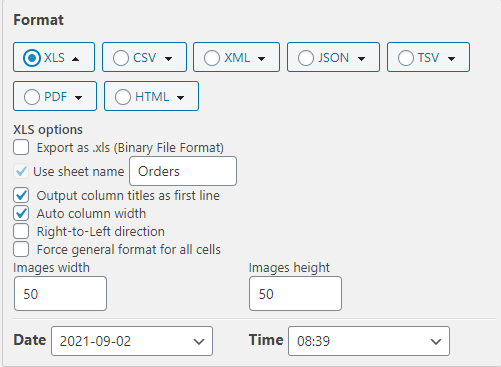
Ordenar ordens na exportação
Você também pode especificar como deseja classificar os pedidos no arquivo de exportação. Há um grande número de parâmetros que você pode escolher para classificar os pedidos. Você pode selecionar o relevante e, em seguida, selecionar a ordem decrescente ou crescente. Por padrão, a classificação será 'ID do pedido em ordem decrescente'.
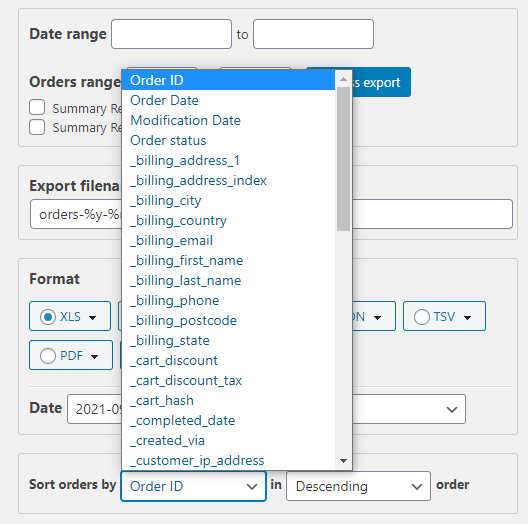
Configurando campos para exportar
O plugin oferece muita flexibilidade na configuração de campos para exportação. Você pode encontrar todos os campos aplicáveis à exportação atual no lado esquerdo. Nessa lista, você pode arrastar e soltar para alterar a ordem dos campos de exportação. No lado direito, você encontrará todos os campos de exportação disponíveis organizados em diferentes categorias. Você pode arrastar qualquer um dos campos da direita para a esquerda para incluí-lo na exportação.
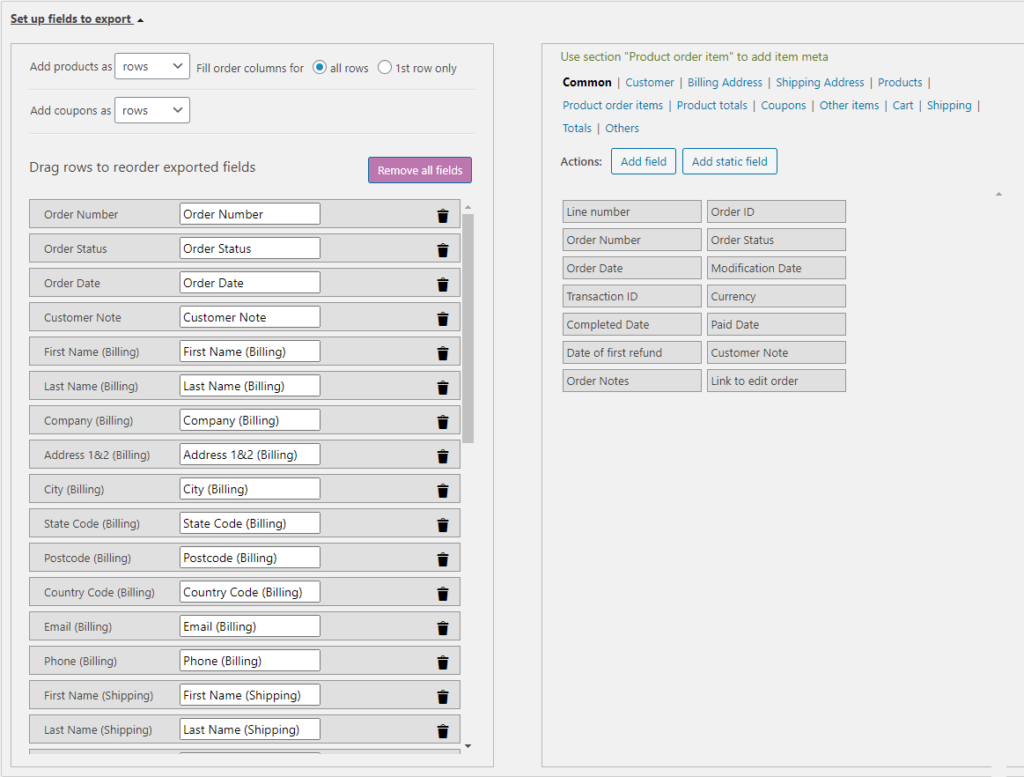
Você também pode criar novos campos adicionando o valor da meta-chave, o nome da coluna e o formato do campo.
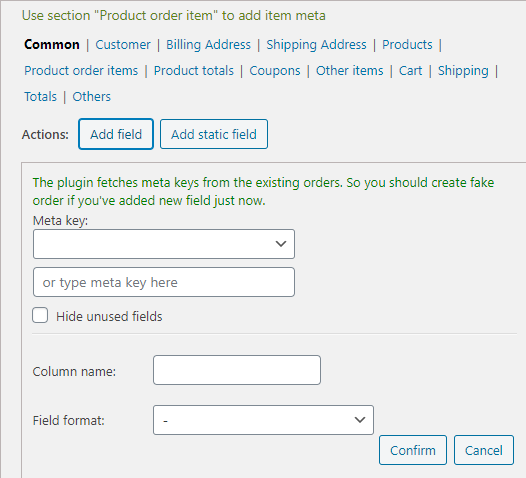
Configurações diversas
Você também encontrará várias configurações diversas disponíveis com o plug-in. Isso inclui algumas opções adicionais, como exportar notas de pedido, notas de reembolso, habilitar saída de depuração, adicionar código PHP personalizado, etc.

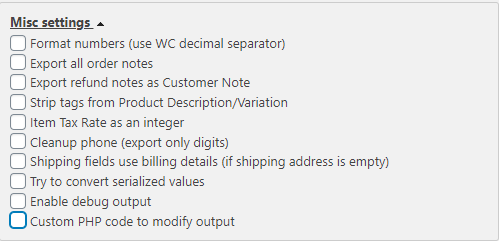
Mais filtros
O plug-in oferece vários outros filtros para ajudá-lo a especificar como deseja o arquivo de exportação.
Filtrar por pedido
Você pode filtrar pedidos para exportação com base no status do pedido ou no valor do campo personalizado. Basta clicar no respectivo campo e adicionar o parâmetro necessário. Você poderá adicionar campos personalizados e especificar uma condição para filtrar com mais eficiência. Você também encontrará caixas de seleção para especificar se deseja incluir pedidos secundários ou reembolsos de exportação aqui. Há também opções para marcar pedidos exportados e também para exportar apenas pedidos não marcados.
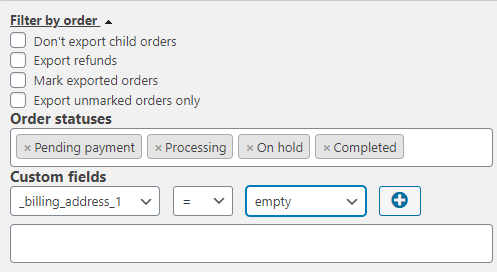
Filtrar por produto
Este filtro permite personalizar o arquivo de exportação com dados específicos do produto. Você pode optar por exportar todos os produtos ou usar parâmetros diferentes para filtrar o arquivo. Isso inclui categorias de produtos, fornecedores, nome do produto, SKU, taxonomias, campos personalizados, atributos variáveis do produto etc. Você também pode excluir itens totalmente reembolsados ou produtos específicos do arquivo.
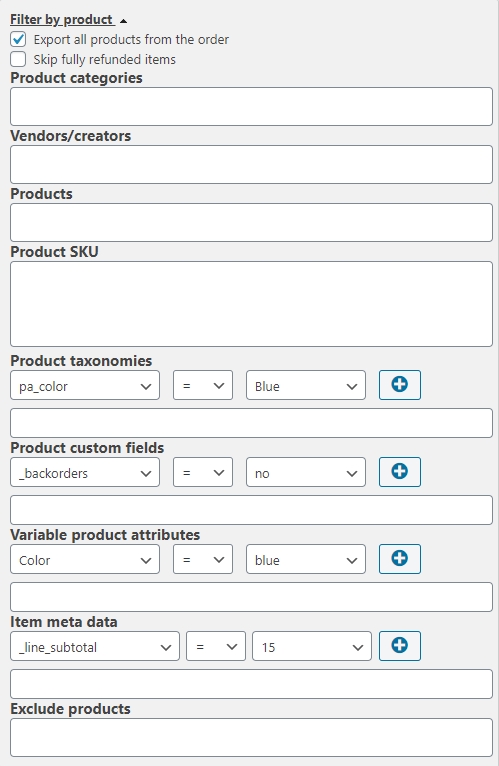
Filtrar por cliente
O plug-in permite filtrar os dados do cliente por nome do cliente, função do usuário ou campos personalizados.

Existem mais filtros disponíveis com o plugin. São Filtrar por cupons, Filtrar por locais de cobrança e métodos de pagamento, Filtrar por locais de envio e métodos de envio, Filtrar por item e metadados.
Gerando o arquivo de exportação
Depois de configurar o plug-in com todas as configurações disponíveis, você pode clicar no botão Salvar configurações. Por fim, você pode clicar no botão Exportar para baixar o arquivo.
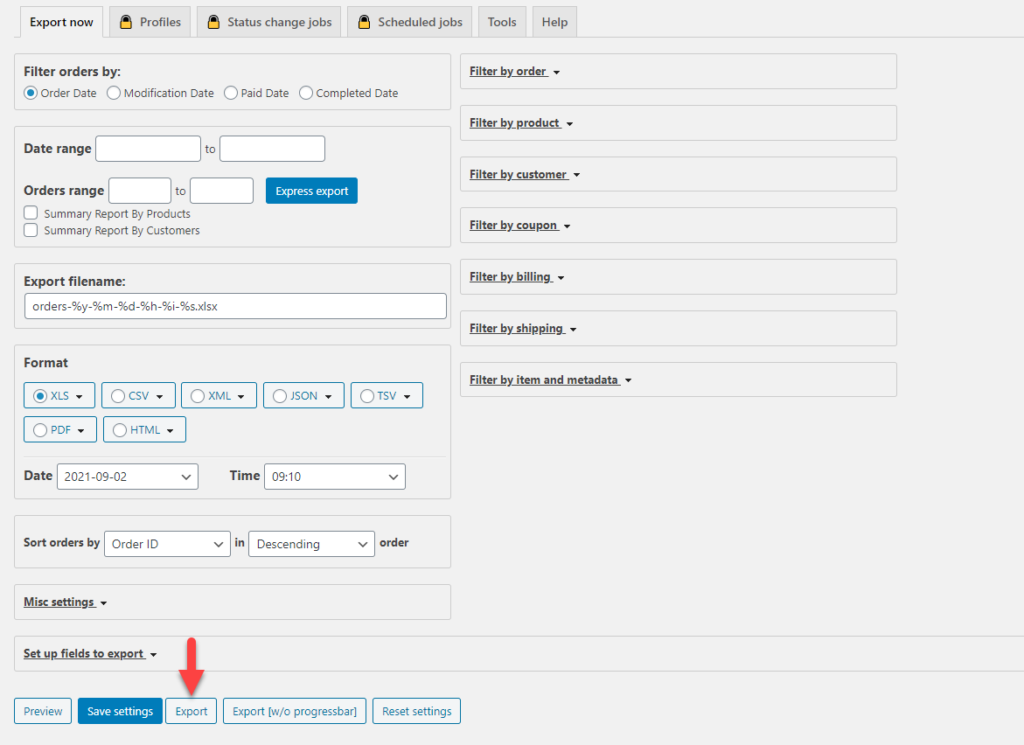
Você pode abrir o arquivo de exportação para verificar se todas as informações estão disponíveis conforme sua necessidade.
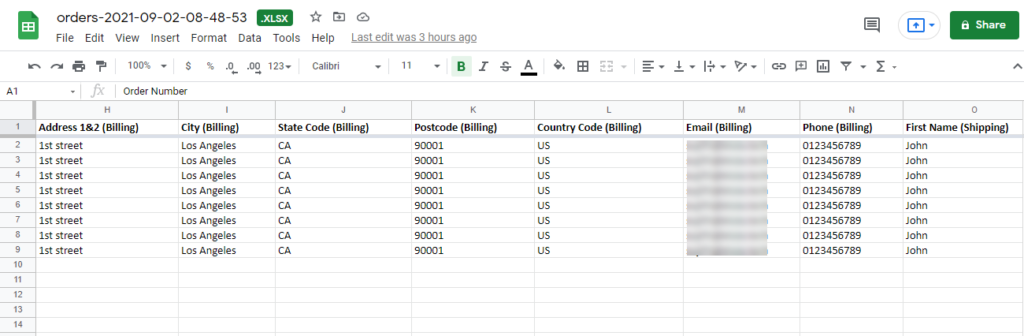
Exportações programadas
O plugin também oferece uma versão premium Advanced Order Export For WooCommerce (Pro) que oferece recursos mais avançados. Algumas das características notáveis desta versão são:
- Capacidade de criar diferentes perfis de exportação de pedidos e adicioná-los às ações em massa do WooCommerce.
- Configure as exportações com base nas alterações no status do pedido.
- Agende exportações automatizadas em intervalos convenientes.
- Envie facilmente a saída para diferentes destinos, como e-mail, ftp, sftp, etc.
Você também pode conferir o plugin WooCommerce Customer / Order / Coupon Export para exportar dados de pedidos, clientes e cupons do WooCommerce nos formatos CSV ou XML. O plug-in também ajuda a criar exportações automatizadas em horários convenientes.

Outra opção útil é o plugin WebToffee Order Import Export. Além de exportar dados de pedidos, também ajuda a importar dados para sua loja WooCommerce. Além disso, o plug-in também suporta assinaturas, reservas etc.
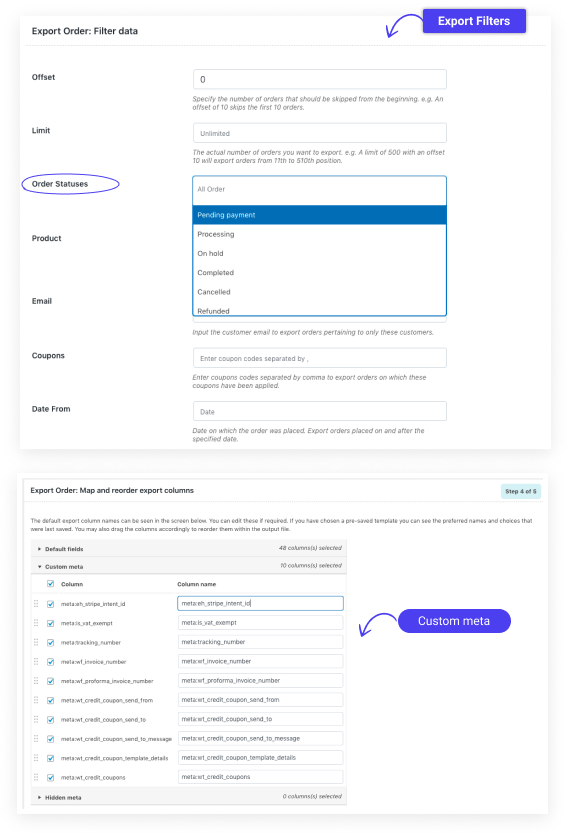
Esperamos que este artigo tenha lhe dado uma boa ideia sobre como exportar pedidos no WooCommerce. Deixe-nos um comentário se você deseja compartilhar alguns pontos adicionais, ou tem uma consulta.
Leitura adicional
- Melhores plug-ins de exportação de pedidos gratuitos e premium do WooCommerce
- Plugins de gerenciador de status de pedidos personalizados para WooCommerce
